簡単解決!iPodが同期できない時の解決案
iPod、iPod touchのデータを同期したい時、iTunesを起動して音楽、写真、動画などのデータをiPodに同期できないことをよく聞かれました。突如に同期ができなくなって、または一部のデータのみが上手く同期できないなら、どうすればよいでしょうか?このページではiPodのデータを同期できないときの対処法を紹介します。
「iPodが同期できないについて。突然、iPodの同期ができなくなりました。Classicを使っています。iPodをリセットしてもダメ、iTunesを再ダウンロードしてもだめ、どうしてもiPodを同期したいので、どなたか協力してくれますか。宜しくお願いします。」
「CDの曲をiTunesにインポートして、iPodに同期したいですが、不明エラーでiPod同期が出来ませんでした。どうすればよいか教えてください。」
以上のように、iPodに曲などを入れようとしても、同期ができなくてしょうがないでしょうか。或いは、iTunesからiPod nano、iPod touchに同期できないことで困っていますか。訳がわかないないので、そのまま済む人が少なくなさそうですが、諦めるのがまだ早い!ここでは、iPodが同期できないとお悩みの方々のために、考えられる解決案をまとめますので、どうか、お役に立てるように。

iPod 同期 できない
iPodが同期できない時の対処
普通、iPodを同期するには、iPod、パソコン(iTunes)、USBケーブルが必要なので、iPodが同期できないと、これらの要素に問題が無いかチェックしておくべきだと思います。
iPodのiOSバージョン、iTunesバージョン:iPodのiOSバージョン、iTunesバージョンが古いと、iPodが同期できないかもしれませんので、iPod同期が終わらない、出来ない時に、まずは、iOS、iTunesを最新バージョンにアップデートしてお試しください。
USBケーブル、パソコンのポートの調子:USBケーブル、パソコンのポートの調子が悪いかどうかをご確認ください。お使いのデバイス以外の USB アクセサリをすべてコンピュータから取り外します。USB ポートを 1 つずつ試して、正常に動作するか確認します。その上で、別の Apple USB ケーブルをお試しください。
ほかに、iPodに十分なスペースがあるかどうかもチェックしてください。
iTunesの代わりソフト お薦め
以上の要素を確認した上で、依然としてiPodが同期できないと、操作手順に問題があるかもしれません。それは、iTunesを利用する時、設定が多すぎ、複雑なので、iTunesに苦手な人が結構います。それで、今日は、iTunes使わず、iPodの同期が簡単に実現してくれるiPod 同期を皆さんとシェアしましょう。
Aiseesoft FoneTransはiPodが同期できない時の完璧な解決案だといえると思います。このソフトにより、パソコンのデータをiPodに同期、iPodをパソコン、iTunesに同期、iPod、iPhone、iPad間でデータを同期することが全部出来ますので、最高でしょう。
iPad同期ソフトの使用手順
ステップ 1iPod同期ソフトをダウンロード
まずこの下記のダウンロードボタンを利用してFoneTransを無料ダウンロード、インストールして、立ち上げてください。
ステップ 2iPodをパソコンに接続する
iPodをUSBケーブル経由してパソコンに接続してください。そして、FoneTransがiPodのことを認識して、その容量、シリアル番号、タイプなどの詳細情報を表示できます。
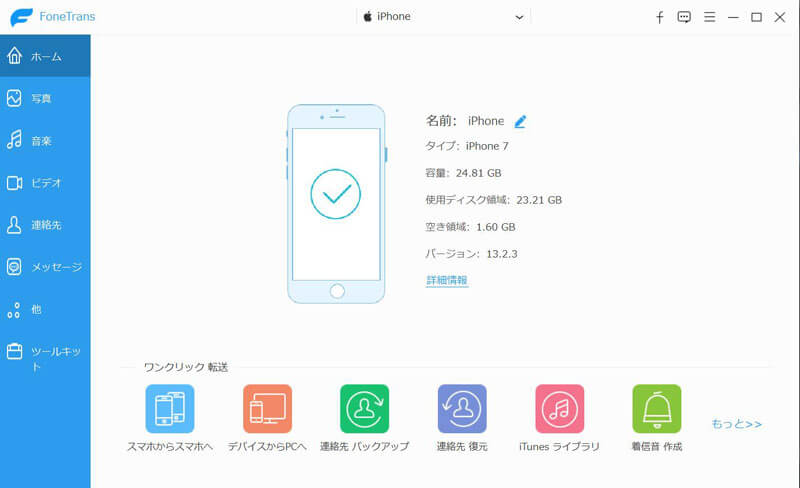
iPodをパソコンに接続
ステップ 3iPodデータを同期
インタフェースの左側のカテゴリをクリックして、右画面のトップメニューから「追加」、「エクスポート」ボタンにチェックを入れることでiPodからデータをエクスポートしたり、iPodにデータを読み込んだりすることが出来ます。
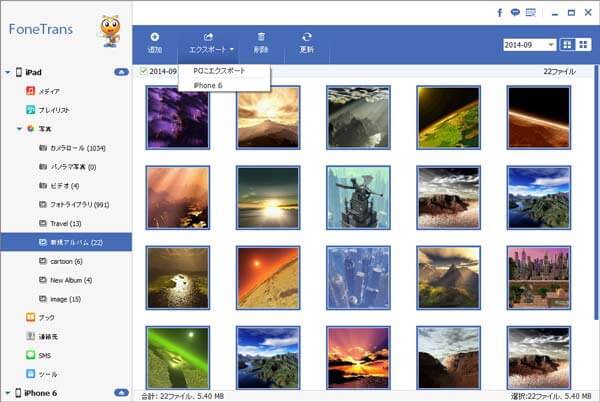
iPod データ同期
以上で、iPod同期ができない時の最高な解決案でしょう。特に、写真、プレイリスト、連絡先、PDF、テレビ番組、ミュージック、ムービーなど多くのデータの同期をサポートできるし、iPod容量のためにデータを一括して削除できるし、iPodの他、iPhone、iPadのデータをパソコン或いはiTunesにエクスポートすることができます。超多機能のiPod動画アプリで好評されています。何時か必要だったら、ご参考、ご利用ください。